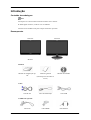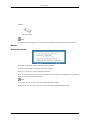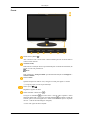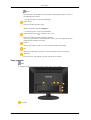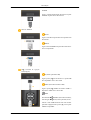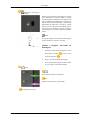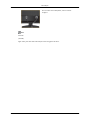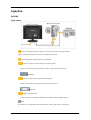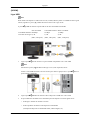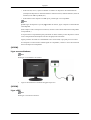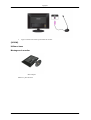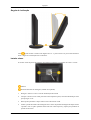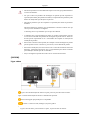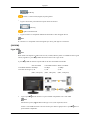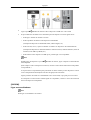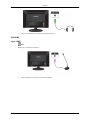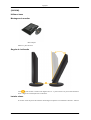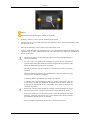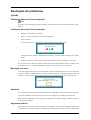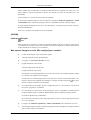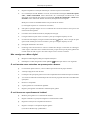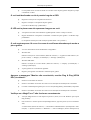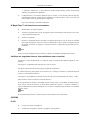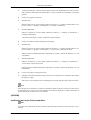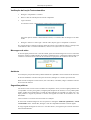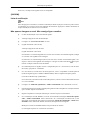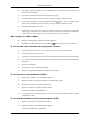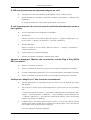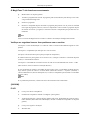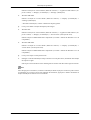SyncMaster 963UW / 2063UW
Monitor LCD
Manual do utilizador

Introdução
Conteúdo da embalagem
Nota
Verifique se os acessórios abaixo foram enviados com o monitor.
Se faltar algum acessório, contacte o seu revendedor.
Contacte um revendedor local para comprar acessórios opcionais.
Desempacotar
Sem base Com base
Monitor Monitor
Manuais
Manual de configuração ráp-
ida
Cartão de garantia
(Não disponível em todos os
locais)
Manual do utilizador
Cabos
Cabo D-sub Cabo de alimentação Cabo USB
Vendido em separado
Cabo DVI Cabo HDMI Auscultadores

Outros
Pano de limpeza
Nota
Só é fornecido para produtos com acabamento preto polido como uma característica do produto.
Monitor
Definições Iniciais
Seleccione o idioma utilizando a seta para cima e para baixo.
O conteúdo apresentado irá desaparecer após 40 segundos.
Desligue e volte a ligar. Será apresentado novamente.
Pode ser apresentado até três (3) vezes. Certifique-se de que ajusta a resolução do seu computador
antes que esta atinja a contagem máxima.
Nota
A resolução exibida no ecrã é a resolução optimizada deste produto.
Regule a resolução do PC para que seja a mesma resolução optimizada deste produto.
Introdução

Frente
Botão MENU [MENU/ ]
Abre o menu no ecrã e sai do menu. Utilizar também para sair do menu OSD ou
voltar ao menu anterior.
Tecla Personaliz.
Pode utilizar a atribuição da tecla personalizada para um botão Personalizado, de
acordo com as suas preferências.
Nota
Pode configurar a Tecla personaliz. para determinada função em Configurar >
Tecla Personaliz..
Botão Volume
Quando não aparecer OSD no ecrã, carregue no botão para regular o volume.
>> Clique aqui para ver um clip de animação
Botões Ajuste [ ]
Regulam as opções do menu.
Botão SOURCE / Botão Entra [ ]
Carregue em 'SOURCE/ ' para seleccionar o sinal de vídeo enquanto o menu
OSD está desactivado. (Se carregar no botão SOURCE/ para alterar o modo de
entrada, aparece uma mensagem com o modo actual no canto superior esquerdo
do ecrã – sinal de entrada analógica ou digital.)
/ Activa uma opção de menu realçada.
Introdução

Nota
Se seleccionar o modo digital, tem que utilizar o cabo DVI para ligar o monitor à
porta DVI da placa gráfica.
>> Clique aqui para ver um clip de animação
Botão AUTO
Utilize este botão para auto ajuste.
(Disponível apenas no modo Analógico)
>> Clique aqui para ver um clip de animação
Botão de alimentação [ ] / Indicador de corrente
Utilize este botão para ligar e desligar o monitor.
/ Esta luz é azul durante o funcionamento normal e pisca a azul quando as suas
regulações são gravadas no monitor.
Câmara
Através desta câmara, pode ver e enviar vídeo para vídeo-conversação.
Mic
Através deste microfone, pode ouvir e enviar áudio para vídeo-conversação.
Altifalante
É possível ouvir som ligando a placa de som do PC ao monitor.
Parte posterior
Nota
A configuração da parte de trás do monitor poderá variar com o produto.
POWER
Introdução

POWER
Ligue o cabo de alimentação do monitor à porta
POWER na parte de trás do monitor.
DVI IN / RGB IN
DVI IN
Ligue o cabo DVI à porta DVI IN na parte de trás
do monitor.
RGB IN
Ligue o terminal RGB IN na parte de trás do mon-
itor ao computador.
Terminal de ligação
USB (Opção)
UP (Porta upstream USB)
Ligue a porta UP do monitor e a porta USB
do computador com o cabo USB.
DOWN (Porta downstream USB)
Ligue a porta DOWN do monitor USB e o
dispositivo USB com o cabo USB.
Nota
Para utilizar a DOWN (Porta Downstream),
tem de ligar o
UP (Cabo Upstream) ao PC.
Utilize o cabo USB fornecido com este monitor
para fazer a ligação entre a porta UP e a porta
USB do computador.
Introdução

Dispositivo de bloqueio
Kensington
O dispositivo de bloqueio Kensington serve para
'fixar' fisicamente o sistema quando o utilizar
num local público. O dispositivo de bloqueio tem
que ser adquirido separadamente. A aparência e
método de bloqueio podem diferir da ilustração
dependendo do fabricante. Consulte o manual
fornecido com o Dispositivo de Bloqueio Ken-
sington para uma utilização correcta. O disposi-
tivo de bloqueio tem que ser adquirido separada-
mente.
Nota
O local do Dispositivo de Bloqueio Kensington
pode ser diferente consoante o modelo.
Utilizar o bloqueio anti-roubo da
Kensington
1. Introduza o dispositivo de bloqueio no slot
Kensington no monitor ( ) e rode-o na di-
recção de bloqueio (
).
2. Ligue o cabo de bloqueio Kensington.
3. Fixe o bloqueio Kensington a uma secretária
ou a um objecto estacionário pesado.
/ MIC
Terminal de saída dos auscultadores
MIC
Ligue um microfone ao terminal MIC.
Abraçadeira para cabos
Introdução

Fixe os cabos com a abraçadeira, como se mostra
na figura.
Nota
Consulte
{963UW}
Ligar cabos para obter mais informações sobre as ligações de cabos.
Introdução

Ligações
{963UW}
Ligar cabos
Ligue o cabo de alimentação do monitor à porta power na parte de trás do monitor.
Ligue o cabo de alimentação do monitor à tomada mais próxima.
Utilize uma ligação apropriada para o computador.
Utilizar o conector D-sub (Analógico) na placa gráfica.
• .
Ligue o cabo de sinal à porta D-sub de 15 pinos, na parte de trás do monitor.
[RGB IN]
Utilizar o conector DVI (Digital) na placa gráfica.
• .
Ligue o cabo DVI à porta DVI IN na parte de trás do monitor.
[DVI IN]
Ligado a um Macintosh.
• Ligue o monitor ao computador Macintosh utilizando o cabo de ligação D-sub.
Nota
Se o monitor e o computador estiverem ligados por cabos, pode ligá-los e utilizá-los.

{963UW}
Ligar USB
Nota
Pode utilizar um dispositivo USB como um rato, teclado, Memory Stick ou unidade de disco rígido
externa, ligando-o à porta DOWN do monitor sem ter de o ligar ao PC.
A porta USB do monitor suporta USB 2.0 de Alta Velocidade Certificado.
Alta velocidade Velocidade máxima Baixa velocidade
Velocidade de dados 480 Mbps 12 Mbps 1,5 Mbps
Consumo de energia 2,5 W
(Máx., cada porta)
2,5 W
(Máx., cada porta)
2,5 W
(Máx., cada porta)
1.
Ligue a porta UP do monitor e a porta USB do computador com o cabo USB.
Nota
Para utilizar a porta DOWN tem de ligar o UP (Cabo Upstream) ao PC.
Utilize o cabo USB fornecido com este monitor para fazer a ligação entre a porta
UP e a
porta USB do computador.
2.
Ligue a porta DOWN do monitor USB e o dispositivo USB com o cabo USB.
3. Os procedimentos são idênticos aos utilizados para um dispositivo externo ligado ao PC.
• Pode ligar e utilizar um teclado e um rato.
• Pode reproduzir um ficheiro num dispositivo multimédia.
(Exemplos de dispositivos multimédia: MP3, câmara digital, etc.)
Ligações

• Pode executar, mover, copiar ou eliminar os ficheiros no dispositivo de armazenamento.
(Exemplos de dispositivos de armazenamento: memória externa, cartão de memória, leitor de
memória, leitor MP3 tipo HDD, etc.)
• Pode utilizar outros dispositivos USB que se possam ligar a um computador.
Nota
Quando ligar um dispositivo à porta DOWN do monitor, ligue o dispositivo utilizando um
cabo adequado.
(Para comprar o cabo e os dispositivos externos, contacte o centro de assistência técnica do produto
correspondente.)
A empresa não se responsabiliza pelos problemas ou danos sofridos por um dispositivo externo
como consequência da utilização de um cabo de ligação não autorizado.
Alguns produtos não estão em conformidade com a norma USB, o que pode provocar avarias.
Se o dispositivo avariar mesmo estando ligado ao computador, contacte o centro de assistência
técnica do dispositivo/computador.
{963UW}
Ligar os auscultadores
Nota
Pode ligar os auscultadores ao monitor.
1. Ligue os auscultadores ao terminal de ligação respectivo.
{963UW}
Ligar o MIC
Nota
Pode ligar o microfone ao monitor.
Ligações

1. Ligue o cabo do microfone à porta MIC do monitor.
{963UW}
Utilizar a base
Montagem do monitor
Base simples
Monitor e parte de baixo
Ligações

Ângulo de inclinação
Com ( ), pode inclinar o monitor num ângulo entre os -3˚ para a frente e 24˚ para trás de maneira a
obter o ângulo de visualização mais confortável.
Instalar a base
O monitor aceita um painel de interface de montagem compatível com VESA de 75 mm x 75 mm.
Monitor
Painel de interface de montagem (vendido em separado)
1. Desligue o monitor e retire o cabo de alimentação da tomada.
2. Coloque o monitor LCD virado para baixo numa superfície plana, com uma almofada por baixo
para proteger o ecrã.
3. Retire quatro parafusos e depois remova a base do monitor LCD.
4. Alinhe o painel da interface de montagem com os furos do painel de montagem da tampa traseira
e prenda-o com os quatro parafusos fornecidos com a base tipo braço, suporte para pendurar na
parede ou outra base.
Ligações

• Não utilize parafusos com uma dimensão superior à normal, pois podem danificar
o interior do Monitor.
• No que se refere aos parafusos de montagem na parede que não respeitem as
especificações VESA para parafusos standard, o comprimento dos parafusos pode
diferir em função das especificações respectivas.
• Não utilize parafusos que não respeitem as especificações VESA de parafusos
standard.
Não aperte demais os parafusos, pois pode danificar o monitor ou fazer com que
caia e provocar ferimentos em alguém.
A Samsung não se responsabiliza por este tipo de acidentes.
• A Samsung não se responsabiliza por danos no produto ou ferimentos pessoais
no caso de ser utilizado um parafuso de montagem na parede sem ser VESA ou
de um tipo não especificado ou se o consumidor não respeitar as instruções de
instalação do produto.
• Para montar o monitor numa parede, deve adquirir o kit de montagem na parede
que lhe permite colocar o monitor a, pelo menos, 10 cm afastado da parede.
• Para mais informações, entre em contacto com o Centro de assistência técnica da
Samsung. A Samsung Electronics não se responsabiliza pelos danos causados
pela utilização de bases que não as indicadas.
• Faça a montagem na parede de acordo com as normas internacionais.
{2063UW}
Ligar cabos
Ligue o cabo de alimentação do monitor à porta power na parte de trás do monitor.
Ligue o cabo de alimentação do monitor à tomada mais próxima.
Utilize uma ligação apropriada para o computador.
Utilizar o conector D-sub (Analógico) na placa gráfica.
• .
Ligue o cabo de sinal à porta D-sub de 15 pinos, na parte de trás do monitor.
Ligações

[RGB IN]
Utilizar o conector DVI (Digital) na placa gráfica.
• .
Ligue o cabo DVI à porta DVI IN na parte de trás do monitor.
[DVI IN]
Ligado a um Macintosh.
• Ligue o monitor ao computador Macintosh utilizando o cabo de ligação D-sub.
Nota
Se o monitor e o computador estiverem ligados por cabos, pode ligá-los e utilizá-los.
{2063UW}
Ligar USB
Nota
Pode utilizar um dispositivo USB como um rato, teclado, Memory Stick ou unidade de disco rígido
externa, ligando-o à porta DOWN do monitor sem ter de o ligar ao PC.
A porta USB do monitor suporta USB 2.0 de Alta Velocidade Certificado.
Alta velocidade Velocidade máxima Baixa velocidade
Velocidade de dados 480 Mbps 12 Mbps 1,5 Mbps
Consumo de energia 2,5 W
(Máx., cada porta)
2,5 W
(Máx., cada porta)
2,5 W
(Máx., cada porta)
1.
Ligue a porta UP do monitor e a porta USB do computador com o cabo USB.
Nota
Para utilizar a porta
DOWN tem de ligar o UP (Cabo Upstream) ao PC.
Utilize o cabo USB fornecido com este monitor para fazer a ligação entre a porta UP e a
porta USB do computador.
Ligações

2.
Ligue a porta DOWN do monitor USB e o dispositivo USB com o cabo USB.
3. Os procedimentos são idênticos aos utilizados para um dispositivo externo ligado ao PC.
• Pode ligar e utilizar um teclado e um rato.
• Pode reproduzir um ficheiro num dispositivo multimédia.
(Exemplos de dispositivos multimédia: MP3, câmara digital, etc.)
• Pode executar, mover, copiar ou eliminar os ficheiros no dispositivo de armazenamento.
(Exemplos de dispositivos de armazenamento: memória externa, cartão de memória, leitor de
memória, leitor MP3 tipo HDD, etc.)
• Pode utilizar outros dispositivos USB que se possam ligar a um computador.
Nota
Quando ligar um dispositivo à porta
DOWN do monitor, ligue o dispositivo utilizando um
cabo adequado.
(Para comprar o cabo e os dispositivos externos, contacte o centro de assistência técnica do produto
correspondente.)
A empresa não se responsabiliza pelos problemas ou danos sofridos por um dispositivo externo
como consequência da utilização de um cabo de ligação não autorizado.
Alguns produtos não estão em conformidade com a norma USB, o que pode provocar avarias.
Se o dispositivo avariar mesmo estando ligado ao computador, contacte o centro de assistência
técnica do dispositivo/computador.
{2063UW}
Ligar os auscultadores
Nota
Pode ligar os auscultadores ao monitor.
Ligações

1. Ligue os auscultadores ao terminal de ligação respectivo.
{2063UW}
Ligar o MIC
Nota
Pode ligar o microfone ao monitor.
1. Ligue o cabo do microfone à porta MIC do monitor.
Ligações

{2063UW}
Utilizar a base
Montagem do monitor
Base simples
Monitor e parte de baixo
Ângulo de inclinação
Com ( ), pode inclinar o monitor num ângulo entre os -3˚ para a frente e 24˚ para trás de maneira a
obter o ângulo de visualização mais confortável.
Instalar a base
O monitor aceita um painel de interface de montagem compatível com VESA de 100 mm x 100 mm.
Ligações

Monitor
Painel de interface de montagem (vendido em separado)
1. Desligue o monitor e retire o cabo de alimentação da tomada.
2. Coloque o monitor LCD virado para baixo numa superfície plana, com uma almofada por baixo
para proteger o ecrã.
3. Retire quatro parafusos e depois remova a base do monitor LCD.
4. Alinhe o painel da interface de montagem com os furos do painel de montagem da tampa traseira
e prenda-o com os quatro parafusos fornecidos com a base tipo braço, suporte para pendurar na
parede ou outra base.
• Não utilize parafusos com uma dimensão superior à normal, pois podem danificar
o interior do Monitor.
• No que se refere aos parafusos de montagem na parede que não respeitem as
especificações VESA para parafusos standard, o comprimento dos parafusos pode
diferir em função das especificações respectivas.
• Não utilize parafusos que não respeitem as especificações VESA de parafusos
standard.
Não aperte demais os parafusos, pois pode danificar o monitor ou fazer com que
caia e provocar ferimentos em alguém.
A Samsung não se responsabiliza por este tipo de acidentes.
• A Samsung não se responsabiliza por danos no produto ou ferimentos pessoais
no caso de ser utilizado um parafuso de montagem na parede sem ser VESA ou
de um tipo não especificado ou se o consumidor não respeitar as instruções de
instalação do produto.
• Para montar o monitor numa parede, deve adquirir o kit de montagem na parede
que lhe permite colocar o monitor a, pelo menos, 10 cm afastado da parede.
• Para mais informações, entre em contacto com o Centro de assistência técnica da
Samsung. A Samsung Electronics não se responsabiliza pelos danos causados
pela utilização de bases que não as indicadas.
• Faça a montagem na parede de acordo com as normas internacionais.
Ligações

Resolução de problemas
{963UW}
Verificação da função Teste automático
Nota
O monitor inclui uma função de teste automático que lhe permite verificar se está a funcionar correc-
tamente.
Verificação da função Teste automático
1. Desligue o computador e o monitor.
2. Retire o cabo de vídeo da parte de trás do computador.
3. Ligue o monitor.
Se o monitor estiver a funcionar bem, aparece uma caixa na figura a seguir.
Esta caixa aparece durante o funcionamento normal, se o cabo de vídeo se desligar ou for dani-
ficado.
4. Desligue o monitor e volte a ligar o cabo de vídeo; depois, ligue o computador e o monitor.
Se o ecrã do monitor continuar em branco depois de executar o procedimento anterior, verifique o seu
controlador de vídeo e o sistema informático; o monitor está a funcionar correctamente.
Mensagens de aviso
Se houver algum problema com o sinal de entrada, aparecerá uma mensagem no ecrã ou o ecrã ficará
em branco, embora o LED indicador de corrente se mantenha aceso. A mensagem poderá indicar que
o monitor se encontra fora do intervalo de varrimento ou que precisa de verificar o cabo de sinal.
Ambiente
A localização e posição do monitor poderão influenciar a qualidade e outras características do mesmo.
Se houver altifalantes com subwoofer perto do monitor, desligue-os e mude-os para outra sala.
Remova todos os dispositivos electrónicos, tais como rádios, ventoinhas, relógios e telefones num raio
de um metro do monitor.
Sugestões práticas
Um monitor recria os sinais visuais recebidos do computador. Assim, se houver algum problema com
o computador ou com a placa gráfica, a imagem pode desaparecer do monitor, as cores podem perder
A página está carregando...
A página está carregando...
A página está carregando...
A página está carregando...
A página está carregando...
A página está carregando...
A página está carregando...
A página está carregando...
A página está carregando...
A página está carregando...
A página está carregando...
-
 1
1
-
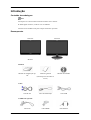 2
2
-
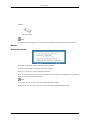 3
3
-
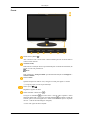 4
4
-
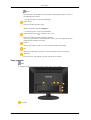 5
5
-
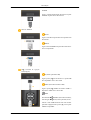 6
6
-
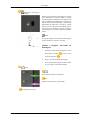 7
7
-
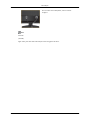 8
8
-
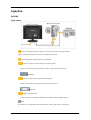 9
9
-
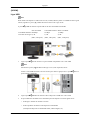 10
10
-
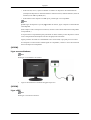 11
11
-
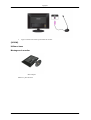 12
12
-
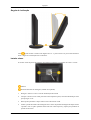 13
13
-
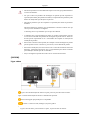 14
14
-
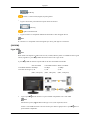 15
15
-
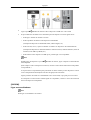 16
16
-
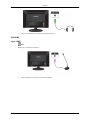 17
17
-
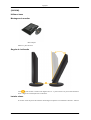 18
18
-
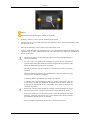 19
19
-
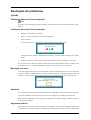 20
20
-
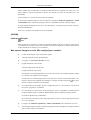 21
21
-
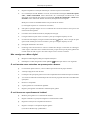 22
22
-
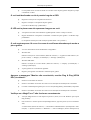 23
23
-
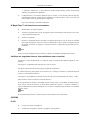 24
24
-
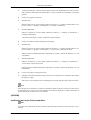 25
25
-
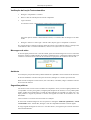 26
26
-
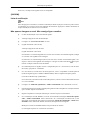 27
27
-
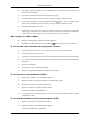 28
28
-
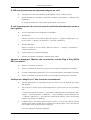 29
29
-
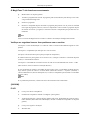 30
30
-
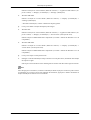 31
31